Perbaiki: Layar Hijau Netflix Masalah Kematian
Miscellanea / / September 10, 2022
Menurut pengguna, setiap kali mereka mencoba menonton Netflix, mereka diblokir oleh layar hijau solid sementara suara terus diputar di latar belakang. Ini jelas merupakan hal yang lebih buruk untuk merusak seluruh pengalaman streaming Anda. Tetapi yang lebih mengganggu adalah bahwa metode sederhana tampaknya juga tidak berhasil. Meskipun itu pasti merepotkan, kami telah menemukan beberapa keputusan untuk memperbaiki masalah ini dan sedikit menurunkan stres Anda. Artikel ini menyoroti alasan signifikan di balik layar Hijau Netflix masalah Kematian dan membagikan metode potensial untuk memperbaikinya.
Masalah layar hijau bukanlah hal baru dalam hal streaming konten. Masalahnya sebagian besar terjadi saat streaming di platform seperti YouTube, Hotstar, Netflix, dll. Untungnya, perangkat normal restart atau sedikit dorongan ke kabel digunakan untuk memainkan triknya. Namun baru-baru ini telah menjadi masalah yang sangat umum khususnya dengan aplikasi Netflix.

Isi Halaman
-
Perbaiki: Layar Hijau Netflix Masalah Kematian
- Metode 1: Mulai Ulang Perangkat Anda
- Metode 2: Ganti Kabel HDMI Anda
- Metode 3: Perbarui Aplikasi Netflix Anda
- Metode 4: Perbarui Driver Tampilan
- Metode 5: Memecahkan Masalah Akselerasi Perangkat Keras
- Metode 6: Instal VLC Player
- Kesimpulan
Perbaiki: Layar Hijau Netflix Masalah Kematian
Nah, mungkin ada penyebab berbeda yang menyebabkan masalah ini. Umumnya, masalah kematian layar hijau disebabkan oleh kegagalan handshake kabel HDMI. Namun ada banyak alasan lain yang dapat berkontribusi pada masalah ini. Berikut adalah daftar beberapa solusi paling umum untuk menghilangkan masalah layar hijau Netflix.
{Masalah} Layar hijau kematian setelah menonton netflix lebih dari beberapa waktu dari netflix
Metode di bawah ini dimaksudkan untuk memperbaiki masalah terlepas dari perangkat yang Anda gunakan. Jadi apakah Anda menggunakan ponsel Android, iPhone, iPad, atau laptop windows, perbaikan ini akan membantu Anda menyelesaikan masalah layar hijau kematian.
Iklan
Metode 1: Mulai Ulang Perangkat Anda
Meskipun kedengarannya paling familiar, restart layak disebut sebagai solusi pertama untuk masalah ini. Ini karena terkadang masalah seperti layar hijau dan semacamnya dapat disebabkan oleh kesalahan sistem belaka. Dalam hal ini, tidak ada gunanya mencoba sesuatu yang berlebihan untuk menghindari masalah. Cukup restart sistem dan jika itu ada karena beberapa kesalahan, itu sudah akan hilang.
Biasanya, layar hijau hanyalah kesalahan teknis dan tidak ada yang lain. Jadi memulai ulang perangkat Anda akan membantu memperbaiki masalah. Jika Anda menggunakan TV pintar atau PC, lebih baik untuk menyalakannya sekali. Anda dapat menghidupkan siklus perangkat Anda dengan mencabutnya dari soket listrik dan kemudian mencolokkannya kembali. Ini akan memperbaiki masalah.
Metode 2: Ganti Kabel HDMI Anda
Seperti disebutkan di atas, salah satu penyebab paling umum di balik layar hijau adalah kabel itu sendiri. Jika Anda sangat sering menghadapi layar hijau di perangkat Anda, apa pun platform yang Anda gunakan, ini mungkin penyebab utamanya. Banyak pengguna Reddit telah memperbaiki masalah hanya dengan mengganti kabel HDMI mereka dengan yang baru:
Iklan
Iklan
Dalam hal ini, matikan perangkat, lepaskan kabel HDMI dan pasang kembali dan periksa apakah itu berfungsi. Jika tidak, Anda dapat mempertimbangkan untuk mengganti kabel HDMI hanya untuk memastikan itu bukan masalah kabel HDMI.
Metode 3: Perbarui Aplikasi Netflix Anda
Jika Anda menghadapi masalah layar hijau kematian secara khusus setiap kali Anda menggunakan Netflix, itu mungkin juga menjadi masalah dengan aplikasi itu sendiri. Menggunakan versi aplikasi yang sudah ketinggalan zaman mungkin menimbulkan masalah seperti itu. Karena itu, pastikan Anda menggunakan Netflix versi terbaru, atau perbarui ke versi terbaru dan coba streaming lagi.
Metode 4: Perbarui Driver Tampilan
Hal berikutnya dalam daftar yang mungkin dapat memengaruhi Netflix Anda dengan layar hijau adalah memiliki driver tampilan yang ketinggalan zaman. Dalam kasus seperti itu, memperbarui driver harus memperbaiki masalah untuk selamanya. Untuk memperbarui driver Tampilan Anda, inilah semua yang perlu Anda ketahui.
- Buka Pengelola Perangkat.
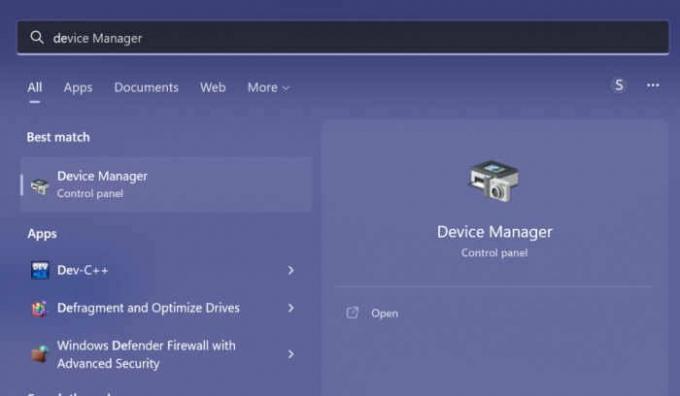
- Sekarang, cari Display Adapters dan klik ikon panah di sebelahnya.
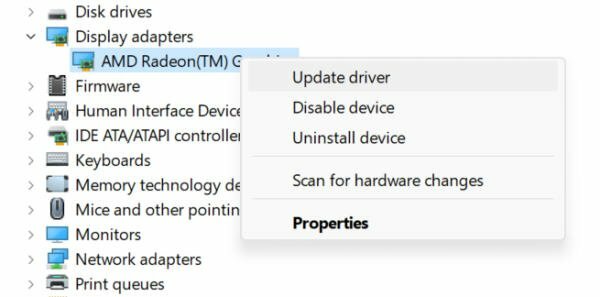
- Klik kanan pada kartu grafis Anda dan pilih Perbarui.

- Klik 'Cari Secara Otomatis untuk Driver' dan perbarui.
Iklan
Metode 5: Memecahkan Masalah Akselerasi Perangkat Keras
Alasan umum lainnya Anda mungkin mengalami masalah seperti itu saat mencoba melakukan streaming konten online adalah karena akselerasi perangkat keras. Satu-satunya cara untuk menyiasatinya adalah dengan memecahkan masalah akselerasi perangkat keras. Langkah-langkah untuk pemecahan masalah adalah sebagai berikut:
- Klik kanan pada video dan pergi ke Pengaturan.

- Sekarang, klik Akselerasi Perangkat Keras.
- Matikan jendela dan muat ulang situs web sekali lagi.
Anda dapat mengaktifkan akselerasi perangkat keras di browser (jika menggunakan situs web Netflix) atau dari aplikasi itu sendiri di bawah pengaturan > pengaturan video.
Metode 6: Instal VLC Player
Dalam banyak kasus, alasan mengapa video tidak diputar dan menghadapi layar hijau kematian adalah karena masalah codec. Codec rusak atau gagal dijalankan untuk menempelkan video, dan akibatnya, Anda menghadapi masalah layar hijau.

Cara yang rumit adalah dengan me-refresh semua kode satu per satu. Namun, Anda bisa mendapatkan perbaikan yang mudah hanya dengan menginstal VLC media player di PC / smartphone / Smart TV Anda. Ini akan menggantikan codec dengan yang baru dan masalah akan teratasi.
Kesimpulan
Umumnya, layar hijau dari masalah Kematian disebabkan karena kabel perangkat keras atau driver kartu grafis yang sudah ketinggalan zaman. Namun, jika itu tampaknya tidak sesuai dengan kasus Anda, kami juga dapat mencoba metode lain. Jika Anda mengalami masalah ini hanya saat streaming di Netflix, mungkin juga ada masalah dengan aplikasi. Dalam hal ini, memperbarui aplikasi akan memperbaiki masalah. Bagaimanapun, beri tahu kami jika artikel ini bermanfaat dan bagikan kepada kami apa yang sebenarnya menyebabkan masalah ini dan bagaimana Anda menyelesaikannya.



